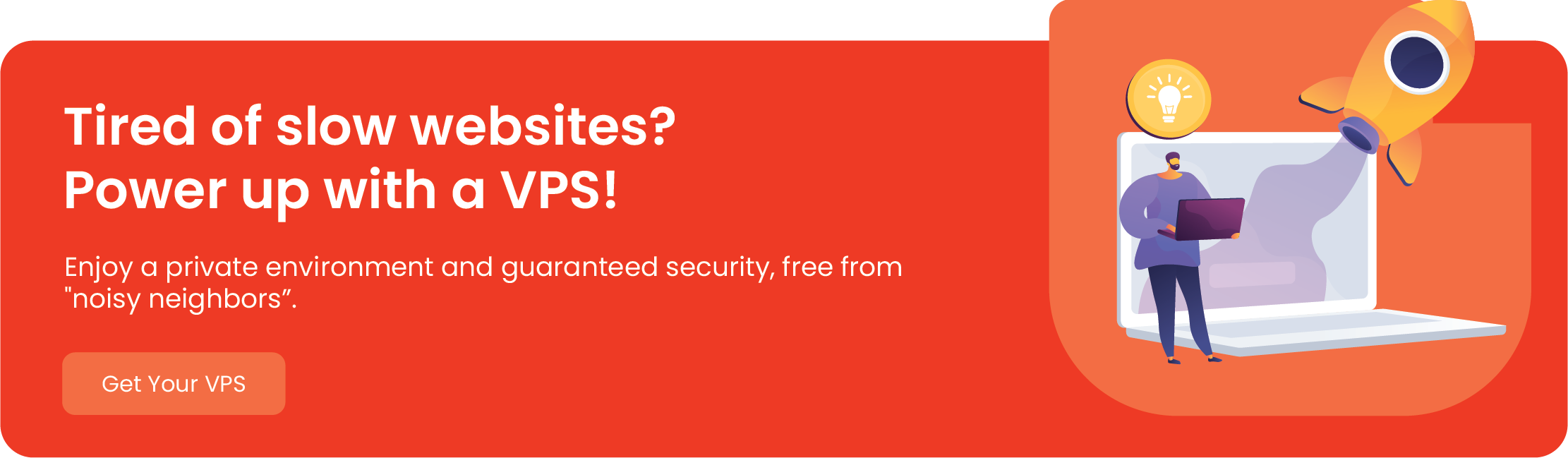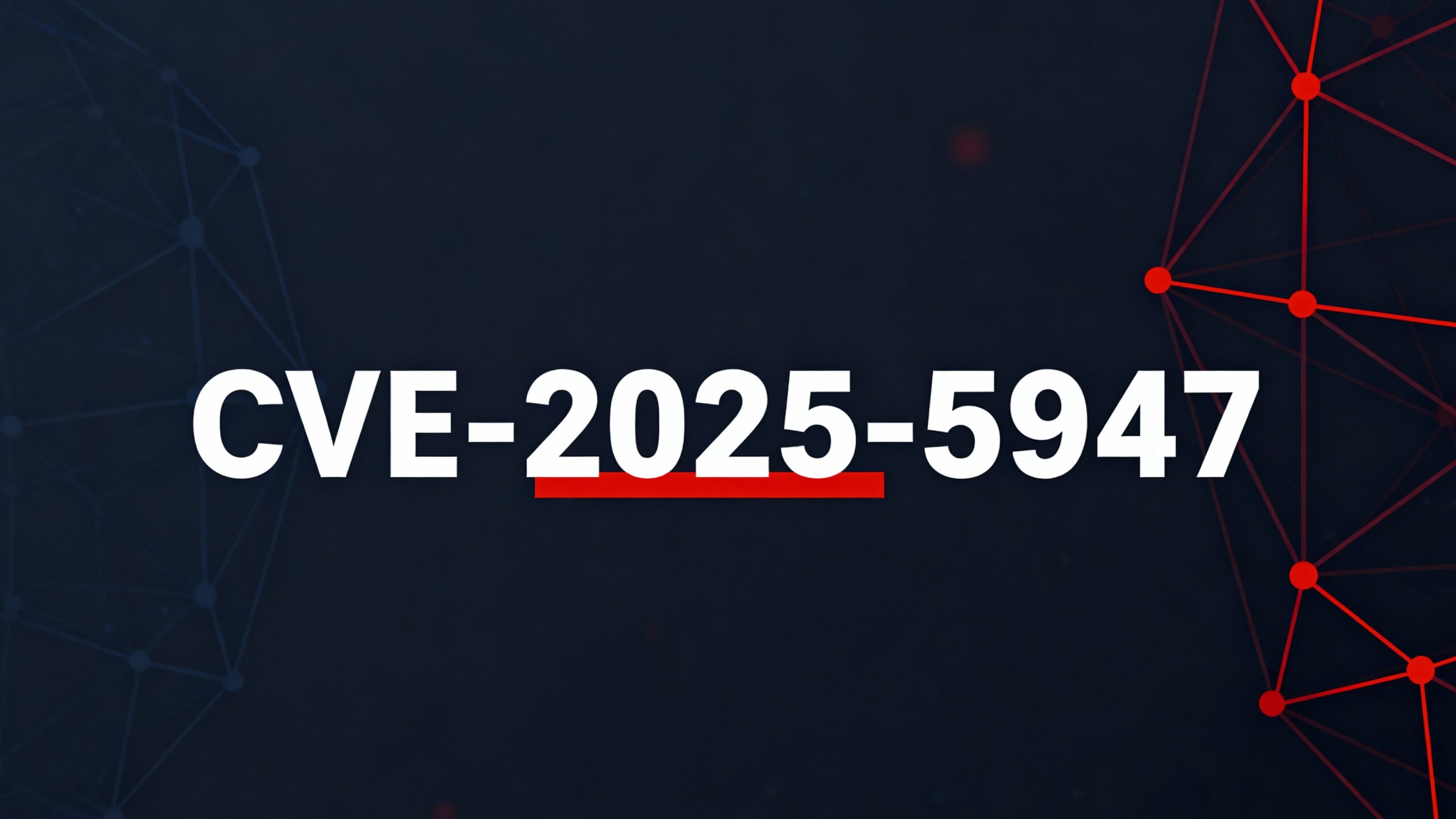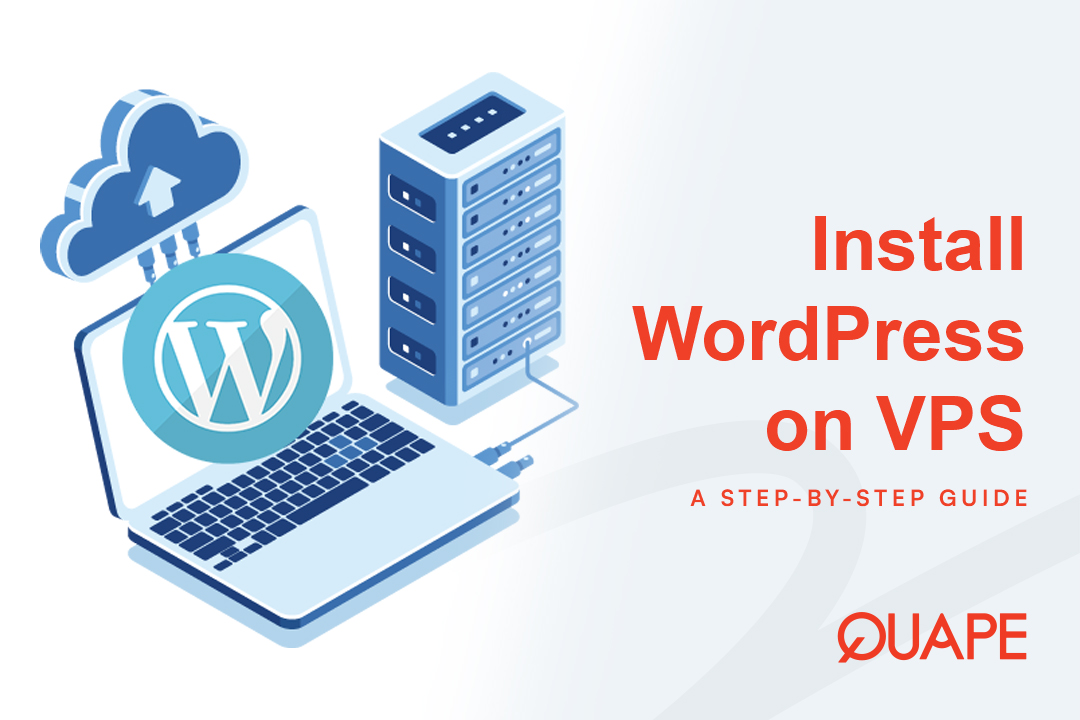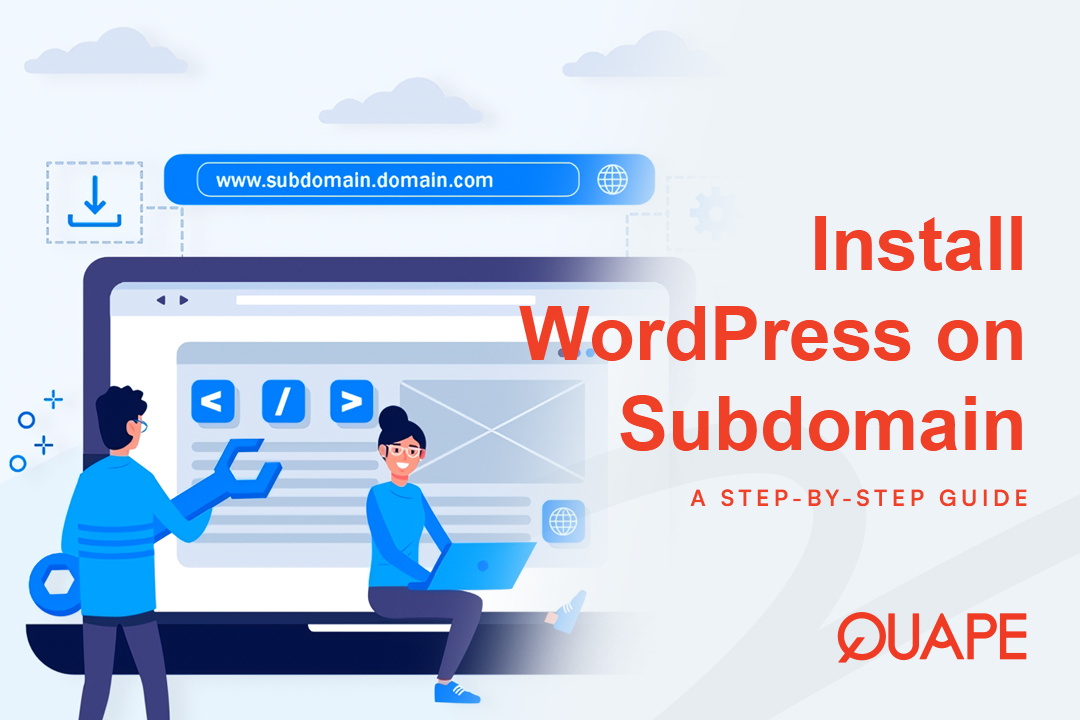Mesin virtual telah menjadi alat penting bagi para pengembang, profesional TI, dan penggemar teknologi yang ingin tahu. Mesin virtual menawarkan lingkungan yang aman dan terisolasi untuk bereksperimen dengan berbagai sistem operasi (OS) tanpa membahayakan integritas komputer utama Anda. Inti dari teknologi ini adalah alat yang canggih dan populer: Kotak Virtual.
Namun apa sebenarnya VirtualBox itu, dan bagaimana ia membuat keajaiban ini terjadi?
Dalam panduan komprehensif ini, kami akan menyelami dunia VirtualBox secara mendalam, menguraikan konsep intinya, mengeksplorasi fitur-fitur utamanya, dan menunjukkan kepada Anda mengapa ia menjadi pilihan utama untuk membuat dan mengelola lingkungan virtual.
Daftar isi
BeralihApa Sebenarnya VirtualBox Itu?

Secara sederhana, Kotak Virtual adalah gratis, sumber terbuka hipervisor dikembangkan oleh Oracle. Sebuah hypervisor (juga dikenal sebagai Pemantau Mesin Virtual atau VMM) adalah perangkat lunak yang membuat dan menjalankan mesin virtual (VM). Bayangkan ia sebagai lapisan yang berada di antara perangkat keras komputer Anda dan sistem operasi yang ingin Anda jalankan.
Dengan VirtualBox, Anda dapat menginstal dan menjalankan beberapa sistem operasi—seperti Windows, Linux, macOS, dan bahkan versi Windows yang lebih lama—semuanya dalam satu mesin fisik. Komputer utama yang menjalankan VirtualBox disebut mesin host, dan setiap sistem operasi yang Anda instal di dalam VirtualBox disebut mesin tamu atau OS tamu.
VirtualBox mengemulasikan satu set lengkap perangkat keras virtual untuk setiap OS tamu. Ini mencakup hard disk virtual, CPU, RAM, dan adaptor jaringan. Ini berarti setiap OS tamu beroperasi di lingkungannya sendiri yang terisolasi, seolah-olah berjalan di komputer fisik khusus.
Bagaimana Cara Kerja VirtualBox? Mekanisme Inti
Fungsi inti VirtualBox adalah mengelola sumber daya mesin host dan mengalokasikannya ke VM tamu. Hal ini dicapai melalui proses yang disebut virtualisasi perangkat keras.
Berikut rincian langkah demi langkah cara kerjanya:
- Instalasi dan Pengaturan: Anda menginstal aplikasi VirtualBox di komputer host Anda (misalnya, PC Windows atau Mac).
- Membuat Mesin Virtual: Anda menggunakan antarmuka VirtualBox untuk membuat mesin virtual baru. Selama proses ini, Anda menentukan spesifikasi perangkat keras virtual, seperti:
- Hard Disk Virtual: Berkas pada komputer host Anda yang berfungsi sebagai hard drive untuk OS tamu.
- RAM: Sebagian RAM host Anda yang didedikasikan untuk VM.
- Inti CPU: Jumlah inti CPU virtual yang dialokasikan untuk VM.
- Menginstal OS Tamu: Anda kemudian menggunakan file instalasi (seperti citra ISO) untuk menginstal yang diinginkan sistem operasi pada mesin virtual yang baru dibuat, sama seperti yang Anda lakukan pada komputer fisik.
- Menjalankan VM: Saat Anda memulai VM, VirtualBox bertindak sebagai perantara. VirtualBox menerjemahkan instruksi dari OS tamu dan mengirimkannya ke perangkat keras host. Hal ini memungkinkan OS tamu berjalan normal tanpa menyadari bahwa ia berada di lingkungan virtual.
- Manajemen Sumber Daya: VirtualBox menangani kompleksitas berbagi sumber daya fisik host (CPU, memori, penyimpanan) di antara semua mesin virtual yang berjalan.
Proses ini memastikan pemisahan penuh antara sistem host dan tamu. Jika terjadi kesalahan pada OS tamu—misalnya, virus diunduh atau pengaturan sistem salah dikonfigurasi—hal tersebut tidak akan memengaruhi sistem operasi host Anda.
Fitur Utama yang Membuat VirtualBox Menonjol
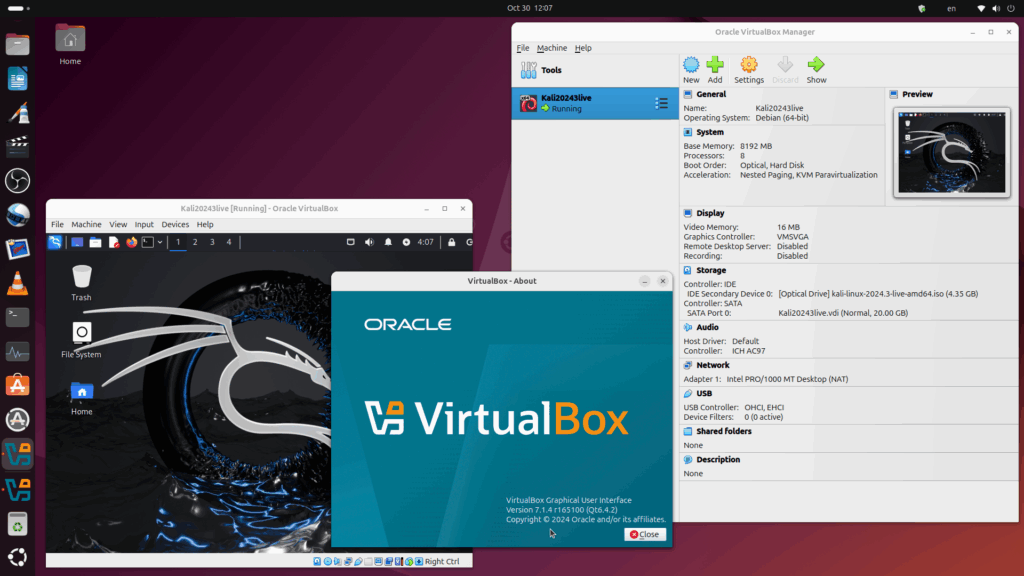
VirtualBox bukan sekadar hypervisor biasa; ia dilengkapi dengan fitur-fitur yang membuatnya sangat serba guna dan canggih.
1. Kompatibilitas Lintas Platform
Salah satu kekuatan terbesar VirtualBox adalah kemampuannya untuk berjalan pada berbagai sistem operasi host, termasuk Windows, Linux, macOS, dan SolarisArtinya, Anda dapat membuat VM di PC Windows dan dengan mudah memindahkannya ke Mac, asalkan perangkat kerasnya kompatibel.
2. Jepretan
Fitur ini adalah pengubah permainan. foto adalah status tersimpan mesin virtual Anda pada titik waktu tertentu. Ini seperti mencadangkan seluruh VM. Jika Anda akan menginstal perangkat lunak yang berisiko atau membuat perubahan besar, Anda dapat mengambil snapshot. Jika terjadi kesalahan, Anda cukup kembali ke kondisi kerja sebelumnya dengan satu klik.
3. Mode Tanpa Batas
VirtualBox Mode Tanpa Sambungan Memungkinkan Anda menjalankan aplikasi dari OS tamu langsung di desktop host Anda. Hal ini mengaburkan batasan antara kedua sistem operasi, sehingga Anda dapat membuka jendela aplikasi Linux tepat di samping aplikasi Windows Anda, menciptakan alur kerja yang sangat terintegrasi.
4. Folder dan Papan Klip Bersama
VirtualBox memudahkan berbagi berkas antara mesin host dan tamu Anda. Dengan Folder Bersama fitur, Anda dapat menetapkan folder di mesin host Anda yang dapat diakses dari dalam OS tamu. Papan Klip Bersama memungkinkan Anda menyalin dan menempel teks antara sistem host dan tamu.
5. Penambahan Tamu
Itu Penambahan Tamu VirtualBox adalah serangkaian driver perangkat dan aplikasi sistem yang terpasang di dalam OS tamu. Driver-driver ini secara signifikan meningkatkan kinerja dan kegunaan dengan mengaktifkan fitur-fitur seperti resolusi video yang lebih baik, folder bersama, dan integrasi mouse yang lancar. Memasang Guest Additions merupakan langkah krusial untuk memaksimalkan VM Anda.
Apa Saja Kasus Penggunaan Populer untuk VirtualBox?
Fleksibilitas dan rangkaian fitur VirtualBox yang kuat membuatnya berguna untuk berbagai macam aplikasi.
- Pengembangan dan Pengujian Perangkat Lunak: Pengembang dapat menguji aplikasi mereka di berbagai sistem operasi dan versi peramban tanpa memerlukan banyak komputer fisik. Hal ini penting untuk memastikan aplikasi berfungsi dengan baik di semua platform.
- Menjalankan Aplikasi Lama: Jika Anda memiliki program lama yang hanya berjalan pada versi Windows tertentu (seperti Windows XP), Anda dapat membuat VM untuk menjalankannya tanpa harus memelihara komputer fisik yang ketinggalan zaman.
- Penjelajahan dan Eksperimen yang Aman: Anda dapat membuat VM sekali pakai untuk menjelajahi situs web yang tidak aman atau menguji perangkat lunak yang berpotensi berbahaya. Karena VM terisolasi, malware apa pun akan tersimpan di dalam lingkungan virtual dan tidak akan memengaruhi mesin host Anda.
- Pendidikan dan Pembelajaran: VirtualBox menyediakan lingkungan bebas risiko untuk mempelajari berbagai sistem operasi, baris perintah, dan konfigurasi jaringan. Ini adalah alat yang sangat baik bagi calon administrator sistem atau siapa pun yang ingin mempelajari OS baru.
Perbedaan Antara VirtualBox dan Alat Virtualisasi Lainnya

Meskipun VirtualBox merupakan pilihan yang populer, ada alat virtualisasi lain di pasaran, seperti VMware Dan Hyper-V.
- Perbandingan antara VirtualBox dan VMware: VirtualBox dan VMware (khususnya, VMware Workstation Player dan Pro) keduanya merupakan hypervisor Tipe 2. Namun, VMware sering dianggap sebagai solusi yang lebih berfokus pada perusahaan dengan fitur yang lebih canggih, sementara VirtualBox adalah opsi sumber terbuka berbasis komunitas yang gratis untuk digunakan.
- VirtualBox vs. Hyper-V: Hyper-V adalah hypervisor Tipe 1 yang terintegrasi langsung ke dalam Windows 10/11 Pro. Hyper-V berjalan langsung pada perangkat keras host, sehingga berpotensi menawarkan kinerja yang lebih baik. Namun, Hyper-V terbatas pada host berbasis Windows, sementara VirtualBox bersifat lintas platform.
Singkatnya, VirtualBox sifatnya yang gratis, sumber terbuka, dan kompatibilitas lintas platform merupakan keunggulan kompetitif utamanya, yang menjadikannya pilihan terbaik bagi berbagai pengguna, dari pemula hingga profesional.
Kesimpulan: VirtualBox dan Masa Depan Digital Anda
VirtualBox lebih dari sekadar perangkat lunak; ia adalah gerbang menuju kemungkinan tak terbatas. VirtualBox memungkinkan Anda menjelajahi berbagai sistem operasi, menguji perangkat lunak baru, dan menciptakan ruang penyimpanan yang aman untuk semua eksperimen digital Anda, semuanya dari kenyamanan komputer Anda sendiri. Fitur-fiturnya yang tangguh dan antarmuka yang ramah pengguna telah menjadikannya landasan komputasi modern.
Bagi para profesional yang membutuhkan lingkungan yang andal untuk proyek web mereka, fondasi yang kokoh adalah kuncinya. Di sinilah penyedia hosting tepercaya berperan. Quape menawarkan hosting web yang tangguh, termasuk Hosting WordPress Dan Server Khusus Solusi yang dapat memenuhi kebutuhan digital Anda, memastikan kehadiran online Anda cepat, aman, dan selalu tersedia. Baik Anda menjalankan blog kecil maupun situs e-commerce yang kompleks, Quape menyediakan infrastruktur yang Anda butuhkan untuk sukses.
- Cara Install WordPress di VPS Langkah demi Langkah - 10 Oktober 2025
- Cara Install WordPress di Subdomain dengan Mudah - 10 Oktober 2025
- Cara Install WordPress di cPanel Langkah demi Langkah - 9 Oktober 2025